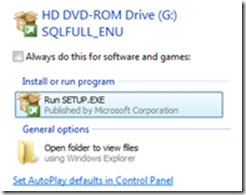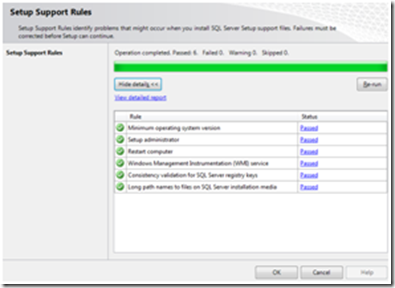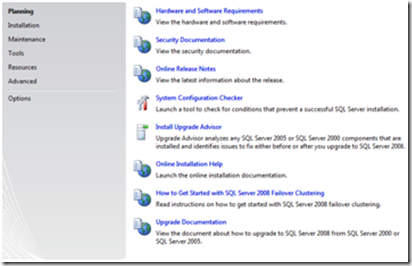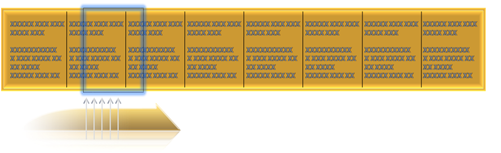En un solo post tratar el tema completo quedaria muy largo por lo que es mejor dividirlo en dos. Para el primer post, hablaré de como clusterizar SQL Server 2008 sobre un entorno Windows 2k8 previamente clusterizado (cuya clusterización será la segunda entrega).
1 Instalar .NET 3.5 SP1
Es necesario disponer de .NET 3.5 sp1 antes de instalar SQL Server 2008. Como paso previo a la instalación de SQL Server, se puede planificar puesto que su instalación requiere reinicio. En cualquier caso, el propio proceso de instalación de SQL Server 2008 detecta si existe el runtime .NET 3.5 SP1 y si no es así, lo instala.
2 Instalar Windows Installer 4.5
Es necesario disponer de la version Windows installer 4.5 para poder realizar la instalación de SQL Server 2008. Puesto que el propio DVD de instalación de SQL Server ya lo posee, también se puede instalar durante el proceso de instalación. Se trata del Hotfix KB942288.
3 Instalación de SQL Server 2008 sobre Clúster de W2k8
El proceso de instalación del clúster de SQL Server 2008 requiere realizarse sobre un nodo del clúster de Windows Server 2008 previamente montado; además, al igual que en el caso de windows server 2008, se ha variado su configuración respecto a ediciones anteriores (para mejor). En este caso vamos a sacarle partido y lo que haremos es ni mas ni menos que instalar un cluster de un solo nodo de SQL 2008. Sé que parece extraño, pero esto es muy util. Hace unos meses en un cliente tuvimos un problema con las cabinas de un geocluster de windows; no viene al caso el problema pero la dicho problema no impidió que montaramos el geocluster, aunque durante un dia ese geocluster solo tenia un solo nodo ;)
3.1 Instalación del primer nodo del Clúster de SQL Server 2008
Una vez introducido el DVD de SQL Server 2008 sobre el servidor, se han de seguir los siguientes pasos:
- Clickear sobre “Instalación”
- Clickear sobre nueva instalación de SQL Server Failover cluster.
Una vez detectado que no se dispone de Windows Installer 4.5, se procede a su instalación (lo mismo ocurrirá con .NET 3.5 SP1 si no se detectara:

Una vez instalado, se comienza con las validaciones previas a la instalación de SQL Server
Una vez validados los prerrequisitos, se instalarán los ficheros necesarios para la instalación de SQL Server
El siguiente paso es introducir la clave de registro. Una vez introducida (que puede venir ya predefinida según la licencia), se procede a la validación del estado del cluster para su futura instalación, así como de la configuración del servidor y las necesidades del entorno necesarias para que la instalación llegue a buen puerto.
Como vemos en la imagen anterior, existen 3 advertencias en la instalación que nos avisan de posibles configuraciones que podrían afectar al funcionamiento de SQL Server. Las advertencias permiten continuar la instalación y hacen referencia a cosas que te recomienda revisar por simple seguridad hacia ti. Evidentemente, aqui variará los mensajes que te puedan dar en tu instalación pero independientemente de lo que sea, revísalos siempre para que no se te escape nada. Algunos mensajes que te puede dar:
- Advertencia sobre MSDTC. Si no vamos a utilizar este servicio, este aviso puede obviarse.
- Aviso de rendimiento en la configuración de red (si tienes TEAMING activado). Te advierte de una “posible” configuración de prioridades en las tarjetas de red, que podría ocasionar una pérdida de rendimiento de red.
- El tercer punto hace referencia a un aviso para que recordemos abrir los puertos del firewall necesarios para poder conectar externamente al servidor de SQL Server.
Una vez revisada la configuración, si pulsamos en siguiente, continuaremos con el proceso de instalación, donde seleccionaremos únicamente el motor de SQL Server y las herramientas cliente (en este ejemplo en concreto, hay mas servicios clusterizables)
Seleccionaremos el nombre virtual del clúster de SQL Server y el nombre de la instancia:
Solo habilitamos el modo de autentificación Windows para reducir la superficie de ataque, y agregamos un usuario específico o un grupo de usuarios del dominio como administradores de SQL Server.
Seleccionamos las rutas que queremos por defecto:
Configuraremos FILESTREAM si es necesario:
Por último ya solo falta que comience el proceso de instalación:
Una vez finalizada la instalación de SQL Server en el cluster, dispondremos de un cluster de SQL Server 2008 en un solo nodo.
Si abrimos el “Failover Cluster Administration”, podremos ver el estado actual de configuración de nuestro clúster.
Comprobamos que podemos acceder abriendo la consola de administración “SQL server Management Studio” y comprobando la versión de SQL Server (por ejemplo):

3.2 Adición de un nuevo nodo al clúster de SQL Server 2008
Llegados a este punto, ya tenemos montado el cluster de SQL Server, con la única salvedad de que es un cluster de un solo nodo (pero eso si, funcional). El siguiente paso evidentemente es recomendable porque cuando montamos un cluster, no lo hacemos en principio para tener un único nodo…en cualquier caso, ya sabeis que se puede trabajar con SQL Server en este momento y posteriormente cuando se pueda, configurar este paso tantas veces como nodos queramos tener.
Para ello, introduciremos el DVD de SQL server en el servidor que vamos a añadir al cluster de SQL 2008
NOTA: No insertar en el nodo ACTIVO
En este caso, lo que haremos será clickear sobre la opción de añadir un Nuevo nodo a un clúster existente.
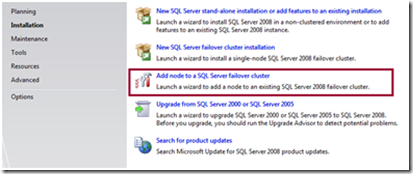
De nuevo se realizan procesos de validación en este nodo, para detector inconsistencias. En este caso de nuevo aparecen advertencias. Pese a que puedan ser las mismas que antes, debemos comprobar que todo es correcto
Una vez detectado el clúster donde hemos de ingresar este nodo, lo que haremos será configurar las cuentas de servicio reintroduciendo los passwords de nuevo en el caso de nuestros inicios de sesión de base de datos y SQL Server Agent.
El resto del proceso son formularios donde nuestra única aportación será la de clickear en “siguiente” tras validar la información
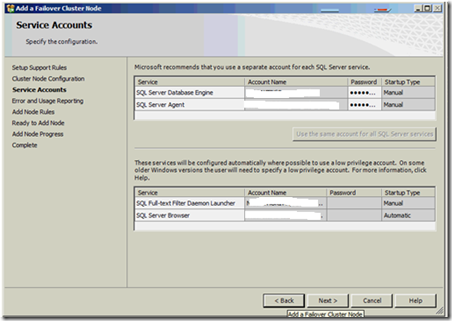
Por último ya solo queda probar un failover si queremos comprobar que todo va a ir como toca y listo, a trabajar! ;)